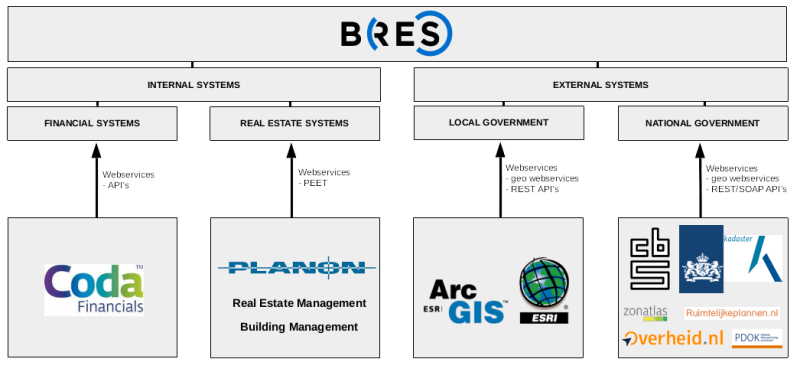Gemeente Arnhem
Voor we beginnen
BRES
- BRES is één interface op alle gecombineerde (eigen en open) data:
Ga voor achtergrond informatie naar Waarom BRES
Ontwikkel proces (Agile)
- BRES wordt continu doorontwikkeld en aan nieuwe eisen en wensen aangepast. De (vastgoed)organisaties bepalen zelf wat waardevol en belangrijk is.
- Gebruik en feedback zijn van cruciaal belang!
Iteratief proces door middel van sprints:
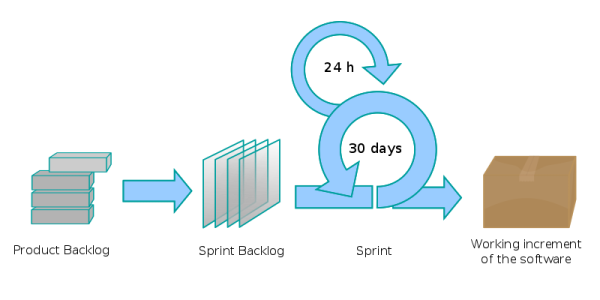
Kanban waar tickets van links naar rechts worden gesleept met behulp van Trello:
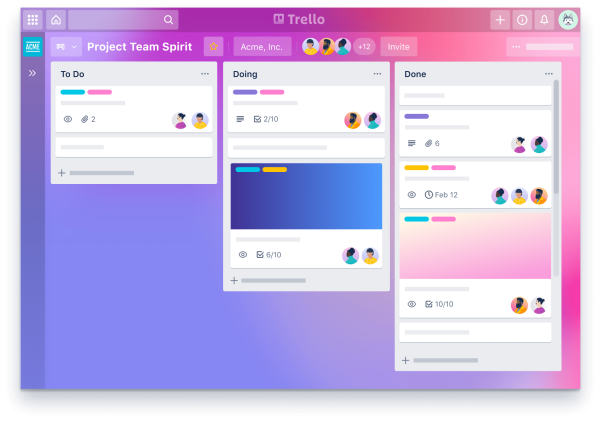
Ga voor achtergrond informatie naar ontwikkelproces
Oefeningen
Log in op:
https://app.bres.com
Na het inloggen worden diverse portefeuilles (databases) weergegeven.
- BRES \ DEMO → gebaseerd op aantal gebouw in Amsterdam en omgeving, hier verschijnen nieuwe features vaak eerst
- GEMEENTE ARNHEM \ VASTGOEDMANAGEMENT → productieomgeving voor gemeente Arnhem
Basis
1. Navigeren
- Navigeer naar en selecteer het
gebouwLaan van Presikhaaf 7 MFC Presikhaven- Bekijk de statistieken van het
gebouw- Open van een adres de module
ALGEMEENenVERHUUR - Klap alle modulen open door op de knop
alles uitklappente klikken- N.B. alle velden met een gele achtergrondkleur zijn bewerkt door BRES. De data zonder achtergrondkleur komen direct uit een bronsysteem.
- Gebruik de navigatie knoppen bij de widget
GESELECTEERDE ITEMSVorigeenvolgende(pijltjes)Wis selectie(gummetje)
- Ga
terug naar de begin situatie(knop rechts boven).
N.B. er zijn nog niet overal definities toegevoegd voor de velden dit volgt met een latere update. Wie wil hierbij helpen?
Ga voor achtergrond informatie naar Overzicht, Selecteren en Menu
2. Kiezen & perspectief
- Selecteer het
gebouwLaan van Presikhaaf 7 MFC Presikhaven en klik daarna opperspectief(oogje)- Bekijk rustig de gefilterde en extra weergegeven items (rood)
- Sluit het perspectief weer door op het (rode) oogje te klikken
- Wissel (toggle) eventueel nog een aantal keer door telkens op het oogje te klikken
- Selecteer de
buurtPresikhaaf III en klik daarna opperspectief(oogje)- Bekijk rustig de gefilterde en extra weergegeven items (rood)
- Sluit het perspectief weer door op het (rode) oogje te klikken
- Wissel (toggle) eventueel nog een aantal keer door telkens op het oogje te klikken
- Selecteer - via de statistieken - alle
kantooronderVERHUUR\contractgroepen klik dan opkiezen(vizier)- Sluit het kiezen weer of;
- Klik op perspectief waardoor de kantoren in gerelateerde items (gebouwen, contracten, contractanten) zichtbaar worden.
- Ga terug naar de begin situatie (knop rechts boven).
Ga voor achtergrond informatie naar Perspectief en kiezen
3. Statistieken
- Blader door de statistieken
- Op
gebouwniveau - Op
adressenniveau
Ga voor achtergrond informatie naar Statistieken
4. Resetten
- Ga
terug naar de begin situatie(knop rechts boven).
5. Collectielagen
- Zet een
collectielaagaan of uit
Ga voor achtergrond informatie voor het configureren van collectielagen naar Statistieken
6. Filter
Filteropvastgoedmanager=I.H.H. Coenen
Ga voor achtergrond informatie naar Filter
7. Tabel
- Open via het menu de tabel.
- Klik op de tab ‘adressen’
- Klik op een kolom kop om te sorteren
- Geavanceerd (tips!)
- Verplaats een kolom door de kop te slepen
- Gebruik de Shift toetst + je scrollwheel om horizontaal te scrollen.
Ga voor achtergrond informatie naar Tabel
8. Export
- Ga naar het menu en maak een
Excel exportvan alle zichtbare items
Ga voor achtergrond informatie naar Export
9. Kaarten & overleggers
Algemeen
- Favoriete kaartlagen (sterretje) staan altijd bovenaan in de lijst.
Veelgebruikte kaartoverleggers nationaal:
Kadaster BAG (basisregistratie adressen en gebouwen)Kadaster BRK (basisregistratie kadaster)Leefbaarometer 100m gridRuimtelijkeplannen.nlLokale bekendmakingen (KOOP)KEA (klimaateffectatlas)
Tips
- Zoek kaartoverleggers door te typen in het veld.
N.B. Mocht je een interessante kaart van een overheidsinstantie vinden voor in BRES geef die dan door!
Oefeningen geavanceerd
1. Zoeken
- zoek door te typen in het zoekveld.
- Op een tekst ⇒
/GROEPERING/Schoolorganisatie - Op een getal ⇒
bouwjaar<1800
- zoek een extern adres op bijvoorbeeld je eigen woning ⇒
straatnaam huisnummer woonplaats
Ga voor achtergrond informatie naar Zoeken
2. Selecteren
- Selecteer en de-selecteer meerdere items in de kaart met behulp van de
Ctrltoets. - Selecteer een gebied in de kaart met behulp van de
Shifttoets- Combineer dit met de
Ctrltoets (toevoegen en verwijderen)
Ga voor achtergrond informatie naar Selecteren
3. Combineren
- Overlap uitrekenen:
- Maak selectie: selecteer alle gebouw
- Kies overlegger: Kadaster BRK (basisregistratie kadaster)
- Uitrekenen: overlap uitrekenen (magneetje naast overlegger)
Nu weet je welke percelen overlappen met dit pand. Je kunt dit toepassen vele overleggers waaronder alle Arnhem* overleggers
Ga voor achtergrond informatie naar Overzicht
Tot slot
- Suggesties en feedback zijn altijd welkom mogen aan development@bres.com worden gestuurd.
- Mocht er iets met je account of de software zijn dan Stefan van de Schootbrugge stefan@bres.com